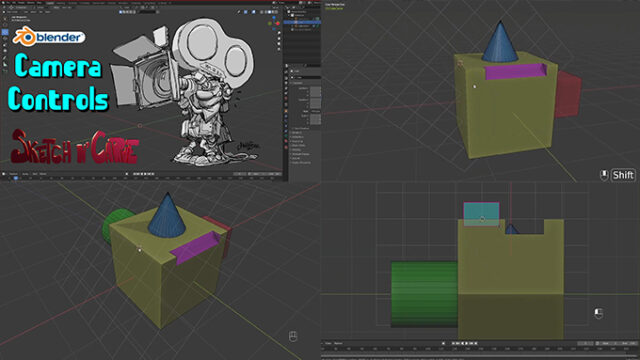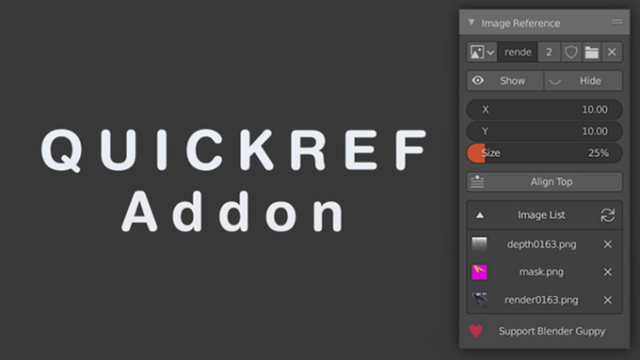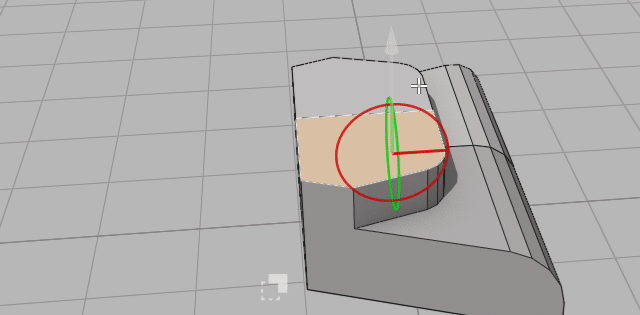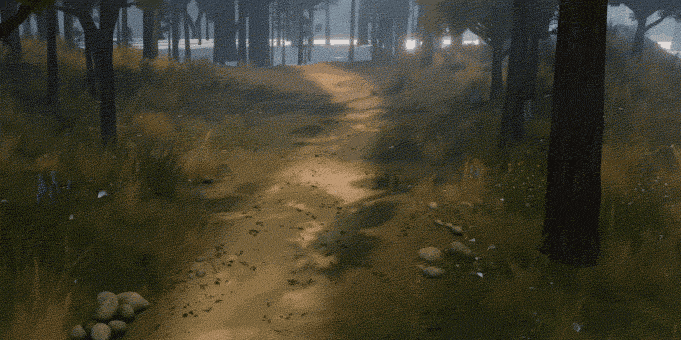
Martin KleknerさんがBlenderには標準搭載されている便利なアドオンScatter objectsの使い方を紹介している動画を公開しています。
アドオンにチェックを入れて使用すると、用意した草や石など大量に配置したいオブジェクトをペイント感覚でなぞった部分に一度に配置する事が可能になります。便利ながらあまり使われていないという事で動画になっています。
ちなみに紹介中の動画にはイラスト調モデルアセットパックのStylized Tree And Plants Library Flora Paintが使用されていますが、他のモデルでも代用可能です。
Scatter objectsのアドオの使い方
まずはBlnederを立ち上げて、プリファレンスのアドオンから英語だとScatter objectsと入力するか、日本語環境だとオブジェクト散乱と検索してチェックを入れます。

配置したいモデルを全て選択して、次に配置先のモデルを選択します。
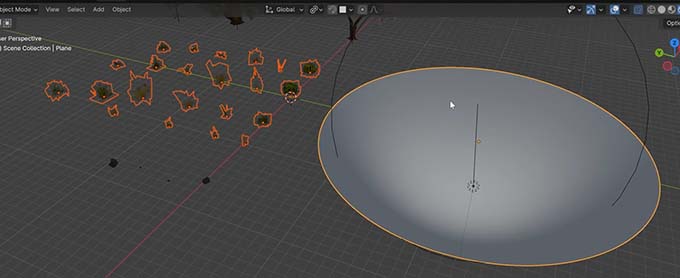
オブジェクトから追加したアドオンのScatater Objectsを選びます。
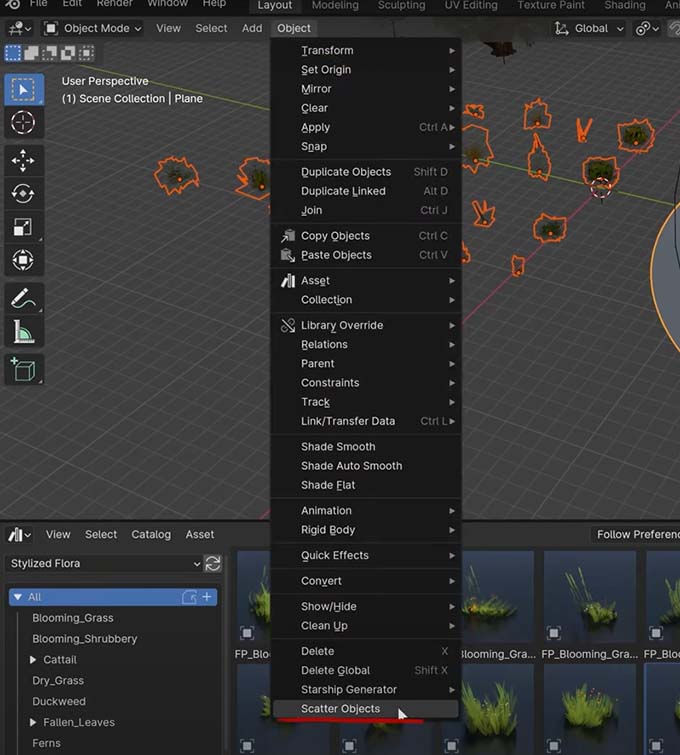
ペイントすると紫色のパーティクルが沢山配置されますが、ここに選択した草等のオブジェクトが配置されます。
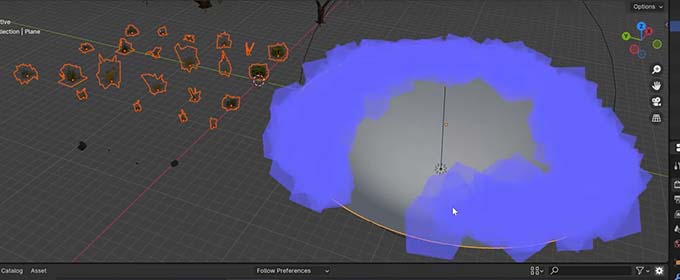
ペイントが完了したら、設定ツールの下のObject Scatterから量や範囲に密度やランダム感に配置した物と物をどれだけ離すか等調整する事が可能です。
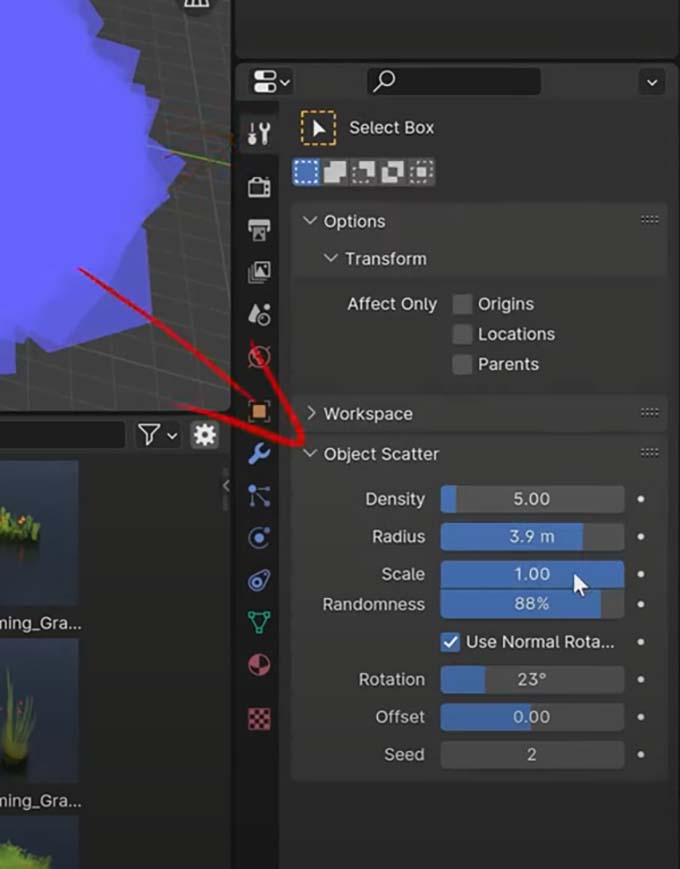
エンターキーを押すとモデルが確定され紫色が無くなってモデルが表示されます。Object Scatterで再度調整する事が出来なくなりコレクションの下にモデルが作成されました。
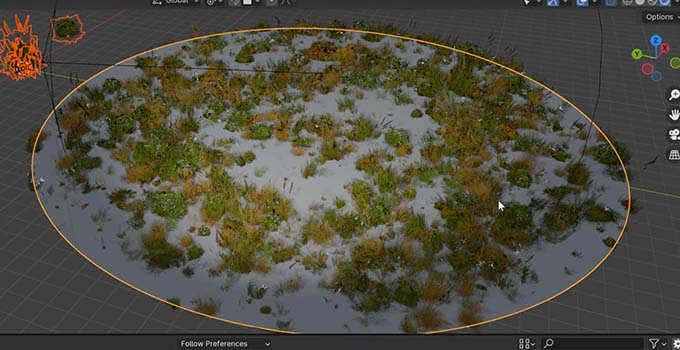
配置するとモデルにそれぞれ小さな三角形が作成されますが、レンダリングはされません。三角形を選んで拡大縮小するとモデルの位置やサイズをそれぞれ微調整する事が可能になります。
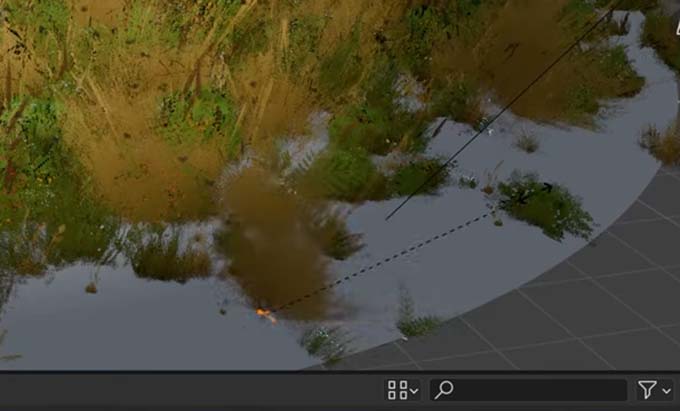
有料で大量に配置出来る便利なアドオン等もありますが、無料で使えるので使ってみてはどうでしょうか。